

相关软件
GameViewer(UU远程)是一款网易打造的手机远程控制软件,用户只需要在手机和电脑端分别下载安装app登录之后就可以直接进行远程控制啦,不论是手机控制电脑、平板控制电脑都是可以行的,反之也行,不论是对于办公还是玩游戏来说都很不错,超流畅的画面超低的延迟,相信你一定会喜欢的!
1、一键游戏启动:
GameViewer支持一键游戏和模拟器启动,让玩家无需复杂的操作即可快速进入游戏世界。
2、多开功能:
支持一键连接手机游戏模拟器,如MuMu模拟器,让多个应用同时运行,满足玩家多开需求。
3、自定义按键:
提供按键映射功能,让玩家可以根据自己的喜好自定义按键布局,增强游戏体验。
4、低延迟、流畅体验:
采用深度图像和网络优化处理技术,保证远程游戏时图形流畅、低延迟。
【如何使用手机控制电脑】
GameViewer远程 现已支持 Windows/macOS/Android/iOS 系统远程操控 Windows 系统,macOS 系统暂不支持远程被控。当控制端手机与被控端电脑均登录就绪后,即可从控制端手机上看到可被远程的电脑设备,具体可参考下述步骤进行远程连接:
1、点击手机端 GameViewer远程 主页面的进入桌面,即可进行远程连接;
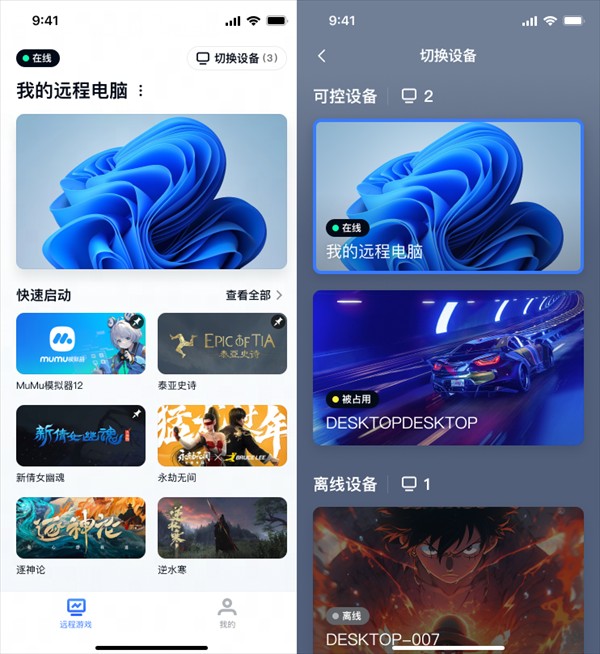
2、进入远程桌面后,为便于操作可旋转屏幕,可通过侧边悬浮球,进行远程连接过程中的各类功能配置,包括操作、键盘、显示桌面、展示所有窗口等。
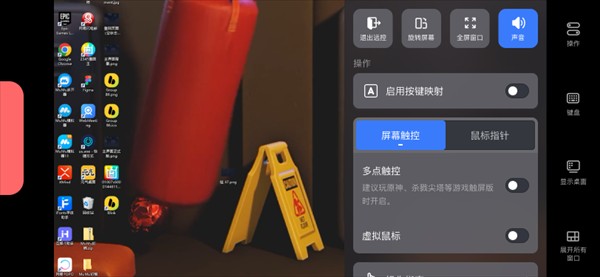
【Android/iOS 系统如何切换远程设备】
1、控制端与被控端均登录就绪后,即可在控制端手机上查看到可被远程的电脑设备;
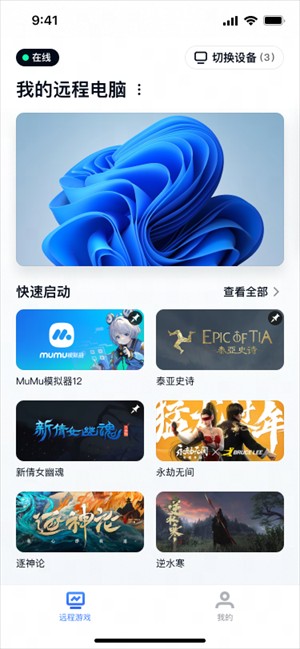
2、点击 GameViewer远程 主页右上角-切换设备按钮,在弹出的设备界面内,选择需要切换的远程设备即可。
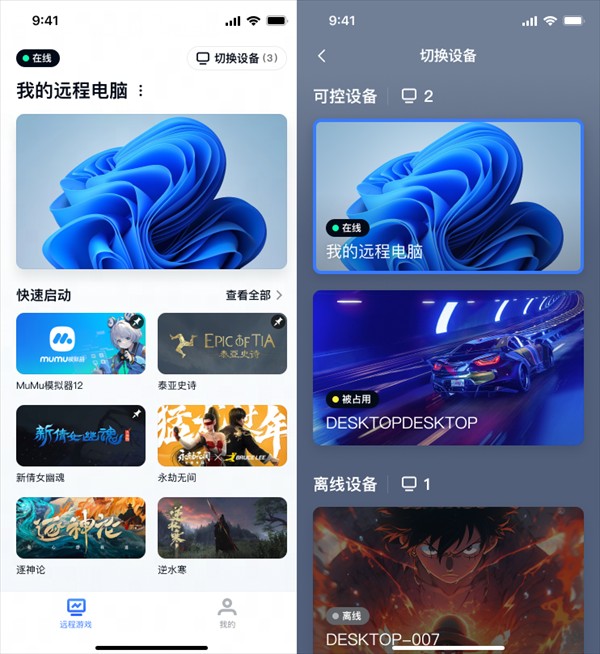
【Android/iOS 系统快速启动步骤】
在主页上点击快速启动下方的应用图标模块,即可进行远程连接并快速启动对应应用。
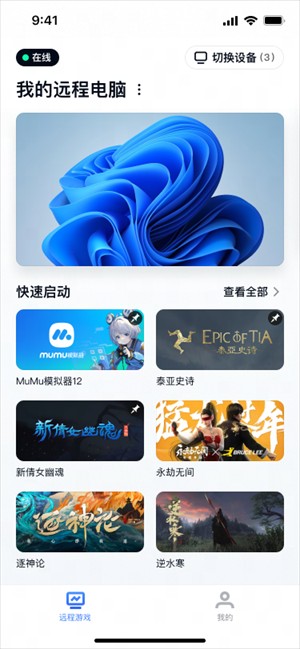
若想查找更多应用,点击[查看全部]进入应用列表。搜索后点击应用,即可快速启动。
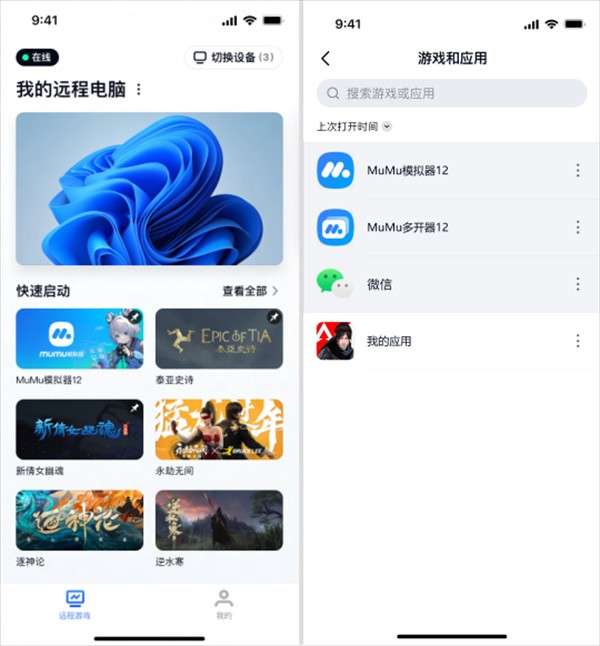
点击游戏图标模块的右上角,除置顶外,也可设置[启用手机版操作]和[游戏宽屏显示]功能。

1、点击打开app;
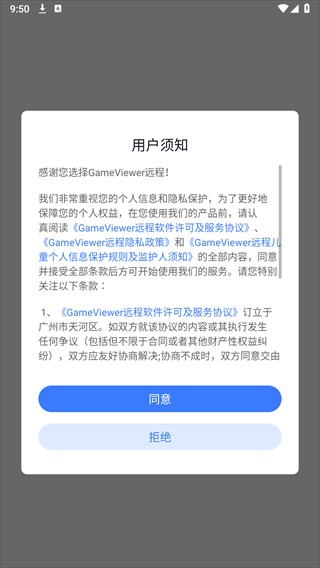
2、输入账号和密码;
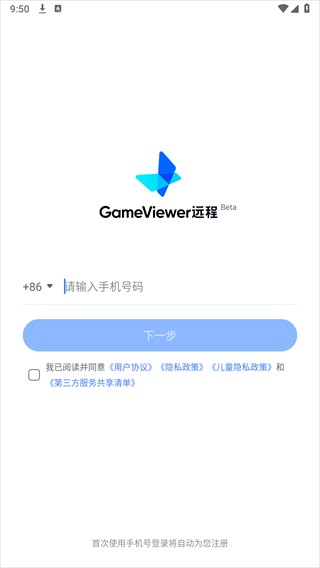
3、点击设置功能;
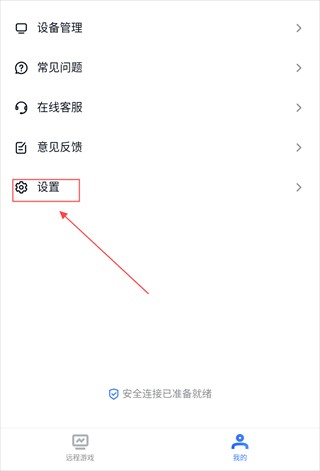
4、选择远控设置;
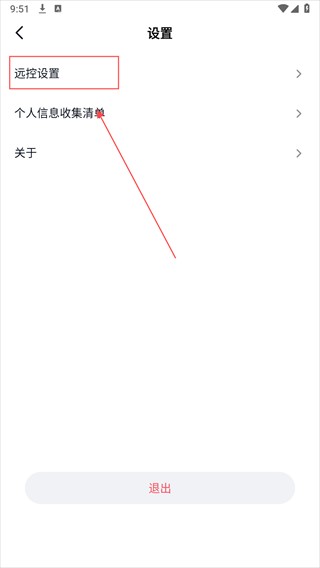
5、点击打开!
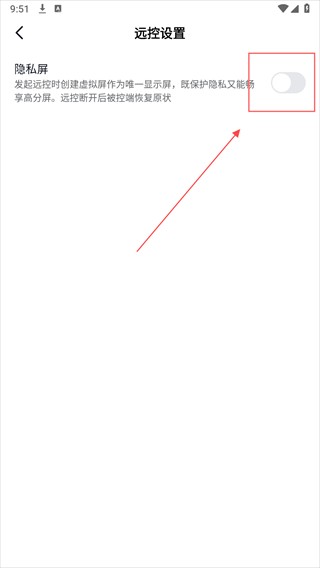
画面延迟、卡顿怎么办?
遇到画面延迟,可以尝试通过以下方法解决
1、尝试降低帧率与画质。
2、控制端与被控端处在同一局域网内,可以大大降低卡顿及延迟情况。
3、部分机型会有兼容性问题,可以咨询官方工作人员处理。
v3.2.2版本
修复已知问题!
网友评论